
- •Створення форм” Об'єкти бази даних
- •Елементи додатка і вікна бази даних
- •Режими роботи в Access розрізняються наступні основні режими роботи:
- •Створення і видалення таблиць
- •Заповнення і редагування таблиць у режимі "Таблица"
- •Створення форми
- •Завершення роботи
- •Завдання 1
- •Технологія роботи
- •Завдання 2.
- •Технологія роботи
- •Завдання 3
- •Технологія роботи
- •Самостійна робота
Закрити автоформу,
клацнувши на кнопці
![]() ('Закрыть').
('Закрыть').
Нові чи змінені дані у формах запам'ятовуються автоматично при переході до іншого запису, при закритті форми чи виході з програми.
Для створення форми за допомогою "Майстра" треба:
Клацнути на пункті Формы на панелі об'єктів;
клацнути на кнопці 'Создать ' у вікні бази даних, вибрати 'Мастер форм' у діалоговому вікні 'Новая форма' і клацнути на кнопці 'ОК'; чи
клацнути двічі режим 'Создание формы с помощью мастера';
Вибрати таблицю в поле Таблицы и запросы;
Створити список полів нової форми, переносячи потрібні поля з групи Доступные поля: у групу Выбранные поля:, використовуючи для цього один з наступних способів:
клацнути двічі на поле, що підходить для нової форми в списку Доступные поля:;
виділити поле і клацнути на кнопці - поле відобразиться у вікні Выбранные поля:;
клацнути на кнопці - усі поля відобразяться у вікні Выбранные поля:;
Клацнути на кнопці 'Далее >';
Вибрати зовнішній вигляд форми (наприклад, Табличный) і клацнути на кнопці 'Далее >';
Вибрати необхідний стиль (наприклад, Стандартный) і клацнути на кнопці 'Далее>';
Задати ім'я форми і клацнути на кнопці 'Готово';
Внести дані, зберегти зміни і закрити форму.
Щоб видалити "Автоформу" треба:
Клацнути на пункті Формы на панелі Объектов - у вікні бази даних відобразяться усі форми;
Виділити ім'я форми, яку потрібно видалити;
Натиснути клавішу Delete;
Підтвердити видалення форми, клацнувши на кнопці 'Да'.
Завершення роботи
Для завершення роботи з базою даних її потрібно закрити.
Щоб закрити базу даних треба:
клацнути на кнопці ('Закрыть') вікна бази даних;
вибрати команду Закрыть в меню Файл.
У результаті вікно бази даних буде закрито. У порожнім вікні додатка Access можна відкрити існуючу базу даних чи створити нову.
Щоб завершити роботу в Access треба:
клацнути на кнопці ('Закрыть') вікна додатка;
вибрати команду Выход у меню Файл.
Якщо в базі даних були зроблені який-небудь зміни, з'явиться питання про збереження. Варто підтвердити збереження змін.
Завдання 1
Створення бази даних.
Створіть нову базу даних.
Створіть таблицю бази даних.
Визначте поля таблиці відповідно до табл. 1.
Збережіть створену таблицю.
Таблиця 1. Таблиця даних Викладачі
Ім'я поля |
Тип даних |
Розмір поля |
Код викладача |
Счетчик |
|
Прізвище |
Текстовый |
15 |
Ім'я |
Текстовый |
15 |
По батькові |
Текстовый |
15 |
Дата народження |
Дата/время |
Краткий формат даты |
Посада |
Текстовый |
9 |
Дисципліна |
Текстовый |
11 |
Телефон |
Текстовый |
9 |
Зарплата |
Денежный |
|
Технологія роботи
1. Для створення нової бази даних:
завантажте Access, у вікні, що з'явилося, виберіть пункт Новая база даних;
у вікні «Файл нової бази даних» задайте ім'я вашої бази (пункт Імя файла) і виберіть папку (пункт Папка), де ваша база даних буде знаходитися. За замовчуванням Access пропонує вам ім'я бази dbl, а тип файлу — Бази даних Access, Ім'я задайте Викладачі, а тип файлу залишіть колишнім, тому що інші типи файлів потрібні в спеціальних випадках;
клацніть по кнопці <Создать>.
2. Для створення таблиці бази даних:
у вікні бази даних виберіть пункт Таблицы, а потім клацніть по кнопці <Создать>;
у вікні «Новая таблица» виберіть пункт Конструктор і клацніть по кнопці <ОК>. У результаті зроблених операцій відкривається вікно таблиці в режимі конструктора (мал. 1), у якому варто визначити поля таблиці.
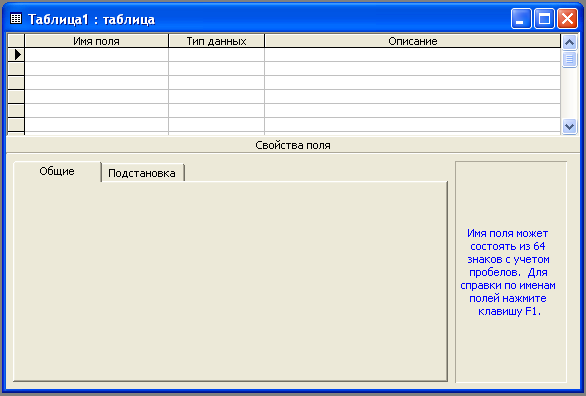
Рис. 1. Вікно таблиці в режимі конструктора — у цьому режимі
вводяться імена і типи полів таблиці
Для визначення полів таблиці:
введіть у рядок стовпця «Імя поля» ім'я першого полю Код викладача;
у рядку стовпця «Тип данных» клацніть по кнопці списку і виберіть тип даних Счетчик. Поля вкладки Общие залишіть такими, як пропонує Access.
Примітка. Заповнення рядка стовпця «Описание» необов'язкове і звичайно використовується для внесення додаткових відомостей про поле.
Для визначення всіх інших полів таблиці бази даних Викладачі відповідно до табл. 1 виконаєте дії, аналогічні наведеним вище.
Увага! Зверніть увагу на вкладку Общие в нижній частині екрана. Радимо змінити дані в пункті Размер поля, а інші пункти залишити за замовчуванням (їхні функції розглянемо далі). Наприклад, для текстового типу даних Access пропонує за замовчуванням довжину 50 символів. Але навряд чи поле «Прізвище» буде містити більш 15 символів, хоча краще точно підрахувати, скільки символів у самім довгому прізвищі. Не бійтеся помилитися — надалі можна скорегувати довжину поля. Для числового типу Access пропонує Длинное целое, але ваші дані можуть бути або невеликі цілі числа (у діапазоні від -32768 до 32767) — тоді треба вибрати Целое, або дробові числа — тоді треба вибрати плавающей точкой. Для вибору необхідного параметра треба клацнути по полю, а потім натиснути кнопку списку, що з'явилася, і вибрати необхідні дані. У результаті ваша таблиця буде мати більш компактний вид, а обсяг бази даних зменшиться.
4. Для збереження таблиці:
виберіть пункт меню Файл, Сохранить;
у діалоговому вікні «Сохранение» введіть ім'я таблиці Викладачі,
клацніть по кнопці <ОК>.
Примітка. У результаті натискання на кнопку <ОК> Access запропонує вам задати ключове поле (поле первинного ключа), тобто поле, що однозначно ідентифікує кожен запис. Для однотабличної бази даних це не настільки актуально, як для багатотабличної, тому клацніть по кнопці <Нет>.
Закрийте вікно таблиці.
Завдання 2.
Заповнення бази даних.
Введіть обмеження на дані, що вводяться в поле «Посада»; повинні вводитися тільки слова Професор, Доцент чи Асистент.
Задайте текст повідомлення про помилку, що буде з'являтися на екрані при введенні неправильних даних у поле «Посада».
Задайте значення за замовчуванням для поля «Посада» у виді слова Доцент.
Введіть обмеження на дані в поле <Код>; ці дані не повинні повторюватися.
Заповните таблицю даними відповідно до табл. 2 і перевірте реакцію системи на введення неправильних даних у поле «Посада».
Змініть ширину кожного полю таблиці відповідно до ширини даних.
Зробіть пошук у таблиці викладача Миронова.
Додайте в таблицю ще один запис.
Зробіть заміну даних: змініть заробітну плату асистенту Кулькиной з 450 р. на 470р.
Зробіть сортування даних у поле «Рік народження» за зменшенням.
Зробіть фільтрацію даних по полях «Посада» і «Дисципліна».
Перегляньте створену таблицю, як вона буде виглядати на листі папера при друкуванні.
Таблиця 2
Код |
Прізвище |
Ім'я |
По батькові |
Дата народж. |
Посада |
Дисципліна |
Телефон |
Зарплата |
1 |
Істомін |
Ремир |
Євгенович |
23.10.54 |
Доцент |
Інформатика |
110-44-68 |
890 гр. |
2 |
Миронов |
Павло |
Юрійович |
25.07.40 |
Професор |
Економіка |
312-21-40 |
1200 гр. |
3 |
Гришин |
Євген |
Сергійович |
05.12.67 |
Доцент |
Математика |
260-23-65 |
760 гр. |
4 |
Сергєєва |
Ольга |
Іванівна |
12.02.72 |
Асистент |
Математика |
234-85-69 |
450 гр. |
5 |
Ємець |
Тетяна |
Іванівна |
16.02.51 |
Доцент |
Економіка |
166-75-33 |
890 гр. |
6 |
Игнатьева |
Тетяна |
Павлівна |
30.05.66 |
Доцент |
Інформатика |
210-36-98 |
890 гр. |
7 |
Миронов |
Олексій |
Миколайович |
30.07.48 |
Доцент |
Фізика |
166-75-33 |
890 гр. |
Технологія роботи
Для завдання умови на значення для даних, що вводяться:
ввійдіть у режим Конструктор для проектованої таблиці. Якщо ви знаходитеся у вікні бази даних, то виберіть вкладку Таблицы і клацніть по кнопці
 <Конструктор>.
Якщо ви знаходитеся в режимі таблиці,
то клацніть по кнопці на панелі
інструментів чи виконайте команду Вид,
Конструктор;
<Конструктор>.
Якщо ви знаходитеся в режимі таблиці,
то клацніть по кнопці на панелі
інструментів чи виконайте команду Вид,
Конструктор;у верхній частині вікна клацніть по полю «Посада»;
у нижній частині вікна клацніть по рядку параметра Условие на значение;
клацніть по кнопці
 для визначення умов на значення за
допомогою Построителя
виражений;
для визначення умов на значення за
допомогою Построителя
виражений;у вікні, що з'явилося, напишіть слово Професор, потім клацніть по кнопці
 (ця кнопка виконує функцію ЧИ), напишіть
Доцент, знову клацніть по цій же кнопці,
напишіть Асистент і клацніть по кнопці
<ОК>. У такий спосіб ви ввели умову,
за якої в поле «Посада» можуть вводитися
тільки зазначені значення.
(ця кнопка виконує функцію ЧИ), напишіть
Доцент, знову клацніть по цій же кнопці,
напишіть Асистент і клацніть по кнопці
<ОК>. У такий спосіб ви ввели умову,
за якої в поле «Посада» можуть вводитися
тільки зазначені значення.
У рядку Сообщение об ошибке введіть пропозицію "Такої посади немає, правильно введіть дані".
У рядку Значение по умолчанию введіть слово "Доцент".
Введіть обмеження на дані в поле «Код викладача». Тут обмеження треба вводити не зовсім звичайним способом. Справа в тім, що коди викладачів не повинні повторюватися, а також повинна бути забезпечена можливість їхньої зміни (через останню умову в цьому полі не можна використовувати тип даних Счетчик, у якому дані не повторюються). Для виконання другої умови довелося задати в поле «Код викладача» тип даних Числовой, а для виконання першої умови зробіть наступне:
у верхній частині вікна клацніть по полю „Код викладача”;
клацніть по рядку параметра Индексированное поле;
Примітка. Індекс — це засіб Access, що прискорює пошук і сортування даних у таблиці. Ключевое поле (поле первинного ключа) таблиці індексується автоматично. Не допускається створення індексів для полів типу MEMO і Гиперссилка чи полів об'єктів OLE. Властивість Индексированное поле визначає індекс, створюваний по одному полю. Індексоване поле може містити як унікальні, так і повторювані значення. Допускається створення довільної кількості індексів.
виберіть у списку пункт Да (совпадения не допускаются);
перейдіть у режим Таблица, клацнувши по кнопці
 на панелі інструментів чи виконавши
команду Вид,
Режим таблицы.
На питання про збереження таблиці
клацніть по кнопці <Да>.
на панелі інструментів чи виконавши
команду Вид,
Режим таблицы.
На питання про збереження таблиці
клацніть по кнопці <Да>.
Введіть дані в таблицю відповідно до табл. 2. Спробуйте в поле <Посада> будь-якого запису ввести слово Лаборант. Подивіться, що вийшло. На екрані повинне з'явитися повідомлення: "Такої посади немає, правильно введіть дані". Введіть правильне слово.
Для зміни ширини кожного полю таблиці відповідно до ширини даних:
клацніть у будь-якому рядку поля «Код викладача»;
виконайте команду Формат, Ширина столбца;
у вікні, що з'явилося, клацніть по кнопці <По ширине данных>. Ширина полю зміниться;
проробіть цю операцію з іншими полями.
Для пошуку в таблиці викладача Миронова:
переведіть курсор у перший рядок поля «Прізвище»;
виконайте команду Правка, Найти;
у рядку параметра Образец, що з'явився, введіть Миронов;
у рядку параметра Просмотр повинно бути слово ВСЕ (мається на увазі шукати по всіх записах);
у рядку параметра Совпадение виберіть зі списку С любой частью поля;
клацніть по кнопці <Найти>. Курсор перейде на другий запис і виділить слово Миронов;
клацніть по кнопці <Найти далее>. Курсор перейде на сьомий запис і також виділить слово Миронов;
клацніть по кнопці <Отмена> для виходу з режиму пошуку.
Додайте в таблицю ще один запис. Для цього:
виконайте команду Вставка, Новая запись. Можна також скористатися кнопкою
 панелі інструментів Стандартная.
панелі інструментів Стандартная.заповнити всі поля запису даними, наприклад Кулькина Ірина Олексіївна, 10.12.69, асистент, Фізика, 441-56-98, 450 грн.
Для заміни заробітної плати асистенту Кулькиной з 450 р. на 470 р.:
переведіть курсор у перший рядок поля <3арплата>;
виконайте команду Правка, Заменить;
у вікні, що з'явилося, у рядку Образец введіть 450 р.;
у рядку Заменить на введіть 470. Зверніть увагу на інші опції – вам треба вести пошук по всіх записах даного полю;
клацніть по кнопці <Найти далее>. Курсор перейде на четвертий запис, але тут не потрібно змінювати дані, тому знову клацніть по кнопці <Найти далее>. Курсор перейде на восьмий запис — це те, що нам треба;
клацніть по кнопці <Заменить>. Дані будуть змінені;
Примітка. Щоб замінити відразу всі дані, треба скористатися кнопкою <3аменить все>.
клацніть по кнопці <Отмена>.
Для сортування даних у поле «Дата народження» за зменшенням:
клацніть по будь-якому запису полю «Дата народження»;
клацніть по кнопці
 на панелі керування чи виконайте команду
Записи, Сортировка, Сортировка по
уб5ыванию.
Усі дані в таблиці будуть відсортовані
за
зменшенням
значень у поле «Рік народження».
на панелі керування чи виконайте команду
Записи, Сортировка, Сортировка по
уб5ыванию.
Усі дані в таблиці будуть відсортовані
за
зменшенням
значень у поле «Рік народження».
Для фільтрації даних по полях «Посада» і «Дисципліна»:
клацніть по запису Доцент у полі «Посада»;
клацніть по кнопці
 чи виконайте команду Записи,
Фильтр, Фильтр по выделенному.
У таблиці залишаться тільки записи про
викладачів – доцентів;
чи виконайте команду Записи,
Фильтр, Фильтр по выделенному.
У таблиці залишаться тільки записи про
викладачів – доцентів;клацніть по запису Інформатика у полі «Дисципліна»;
клацніть по кнопці чи виконайте команду Записи, Фильтр, Фильтр по выделенному. У таблиці залишаться тільки записи про викладачів – доцентів кафедри інформатики;
для скасування фільтрації клацніть по кнопці
 на панелі інструментів чи виконайте
команду Записи,
Удалить фильтр.
У таблиці з'являться всі дані.
на панелі інструментів чи виконайте
команду Записи,
Удалить фильтр.
У таблиці з'являться всі дані.
Для перегляду створеної таблиці:
клацніть по кнопці
 чи
виконайте команду Файл,
Предварительный просмотр.
Ви побачите таблицю нібито на листі
паперу;
чи
виконайте команду Файл,
Предварительный просмотр.
Ви побачите таблицю нібито на листі
паперу;закрийте вікно перегляду.
Примітка. Якщо ви захочете змінити поля чи орієнтацію таблиці на листі папера, виконайте команду Файл, Параметры страницы. У вікні, що відкрилося, можете змінювати зазначені параметри.
Якщо у вас є принтер, то створену сторінку можете роздрукувати.
Завдання 3
Введення і перегляд даних за допомогою форми.
За допомогою Мастера форм створіть форму Склад викладачів (тип – форма в один стовпець).
Знайдіть запис про доцента Гришина, знаходячись у режимі форми.
Змініть зарплату доценту Ємець з 890 р. на 900 р.
Зробіть сортування даних у поле «Прізвище» за зменшенням.
Зробіть фільтрацію даних по полю «Посада». Зміните назву полю «Дисципліна» на «Потрібна дисципліна».
Перегляньте форму, як вона буде виглядати на листі папера.
Технологія роботи
Для створення форми Склад викладачів:
Натисніть кнопку Форма у вікні бази даних;
у клацніть по кнопці <Создать>;
у вікні, що з'явилося, виберіть (підведіть курсор миші і клацніть лівою кнопкою) пункт Мастер форм;
клацніть по значку списку в нижній частині вікна;
виберіть зі списку, що з'явився, таблицю Викладачі;
клацніть по кнопці <ОК>;
у вікні, що з'явилося, виберіть поля, що будуть присутні у формі. У даному прикладі присутніми будуть усі поля, тому клацніть по кнопці
 ;
;клацніть по кнопці <Далее>;
у вікні, що з'явилося, вже обраний вид Форма в один столбец, тому клацніть по кнопці <Далее>;
у вікні, що з'явилося, виберіть стиль оформлення. Для цього клацніть по словах, що позначають стилі, або переміщуйте виділення стрілками нагору чи вниз на клавіатурі. Після вибору стилю клацніть по кнопці <Далее>;
у вікні, що з'явилося, задайте ім'я форми, набравши на клавіатурі параметр Склад викладачів. Інші параметри у вікні залишіть без змін;
клацніть по кнопці <Готово>. Перед вами відкриється форма в один стовпець. Стовпець ліворуч — це назви полів, стовпець праворуч — дані першого запису (у нижній частині вікна в рядку параметра Запис стоїть цифра "1"). Для переміщення по записах треба клацнути по кнопці
 (до записів з більшими номерами) чи
(до записів з більшими номерами) чи
 (до записів з меншими номерами). Кнопка
(до записів з меншими номерами). Кнопка
 – це перехід на перший запис, кнопка
– це перехід на перший запис, кнопка
 – перехід на останній запис.
– перехід на останній запис.
Для пошуку викладача Миронова:
переведіть курсор у перший рядок полю «Прізвище»;
виконайте команду Правка, Найти;
у вікні, що з'явилося, у рядку Образец введіть прізвище Миронов;
у рядку параметра Просмотр повинно бути слово ВСЕ (мається на увазі шукати по всіх записах);
у рядку параметра Совпадение виберіть зі списку параметр с любой частью поле;
клацніть по кнопці <Найти>. Курсор перейде на другий запис і виділить слово Миронов;
клацніть по кнопці <Найти далее>. Курсор перейде на сьомий запис і також виділить слово Миронов;
клацніть по кнопці <Отмена> для виходу з режиму пошуку.
Для заміни зарплати доценту Ємець з 890 р. на 900 р.:
переведіть курсор у перший рядок поля «Зарплата»;
виконайте команду Правка, Заменить;
у вікні, що з'явилося, у рядку параметра Образец введіть 890 р.;
у рядку параметра Заменить на введіть 900 р. Зверніть увагу на інші опції – вам треба вести пошук по всіх записах даного полю;
клацніть по кнопці <Найти далее>. Курсор перейде на перший запис, але тут не потрібно змінювати дані, тому знову клацніть по кнопці <Найти далее>. Курсор перейде на п'ятий запис – це те, що нам треба;
клацніть по кнопці <3аменить>. Дані будуть змінені;
клацніть по кнопці <Отмена>.
Для сортування даних у полі «Дата народження» за зменшенням:
клацніть по будь-якому записі поля «Дата народження»;
клацніть по кнопці
 на панелі керування чи виконайте команду
Записи, Сортировка, Сортировка по
убыванию.
Усі дані в таблиці будуть відсортовані
відповідно до убування значень у поле
«Дата народження».
на панелі керування чи виконайте команду
Записи, Сортировка, Сортировка по
убыванию.
Усі дані в таблиці будуть відсортовані
відповідно до убування значень у поле
«Дата народження».
Для фільтрації даних по полю «Посада»:
клацніть по запису Доцент в полі «Посада»;
клацніть по кнопці
 чи виконайте команду Записи,
Фильтр, Фильтр по виделенному.
У формі залишаться тільки записи про
викладачів – доцентів;
чи виконайте команду Записи,
Фильтр, Фильтр по виделенному.
У формі залишаться тільки записи про
викладачів – доцентів;клацніть по записі Інформатика поля «Дисципліна»;
клацніть по кнопці чи виконайте команду Записи, Фильтр, Фильтр по выделенному. У формі залишаться тільки записи про викладачів – доцентів кафедри інформатики;
для скасування фільтра клацніть по кнопці
 на панелі інструментів чи виконайте
команду Записи,
Удалить фильтр.
У таблиці з'являться всі дані.
на панелі інструментів чи виконайте
команду Записи,
Удалить фильтр.
У таблиці з'являться всі дані.
Змініть назву полю «Дисципліна» на «Потрібна дисципліна». Для цього:
перейдіть у режим конструктора, клацнувши по кнопці
 на панелі інструментів чи виконавши
команду Вид,
Конструктор;
на панелі інструментів чи виконавши
команду Вид,
Конструктор;клацніть правою кнопкою миші в полі «Дисципліна» (на назві полю – воно ліворуч, а рядок праворуч з ім'ям Дисципліна – це комірка для даних, властивості яких ми не будемо змінювати). У меню, що з’явилося виберіть пункт Свойства. На екрані відкриється вікно властивостей для назви поля «Дисципліна»;
клацніть по рядку з ім'ям Подпись, тобто там, де знаходиться слово Дисципліна;
зітріть слово "Дисципліна" і введіть "Потрібна дисципліна";
для перегляду результату перейдіть у режим форми, виконавши команду Вид, Режим формы.
Для перегляду створеної форми:
клацніть по кнопці
 чи виконайте команду Файл,
Предварительный просмотр.
Ви побачите форму як би на листі папера;
чи виконайте команду Файл,
Предварительный просмотр.
Ви побачите форму як би на листі папера;закрийте вікно перегляду.
Примітка. Не дивуйтеся отриманому результату, тому що на листі помістилося кілька сторінок форми. Роздруковувати форму не будемо, тому що основне призначення подібної форми – зручне порядкове введення і перегляд даних, а не збереження даних у виді паперового документа.
За допомогою майстра форм створіть форму якого-небудь іншого виду.
Самостійна робота
Створіть порожню базу даних "Студенти";
Створіть за допомогою "Майстра" таблицю "Список", що має наступну структуру: - КодСтудента - Прізвище - Ім'я - По батькові - Факультет - Курс - Спеціалізація;
Виберіть: - автоматичне визначення ключового полю; - ввести дані безпосередньо в таблицю.
Введіть наступні дані в таблицю "Список":
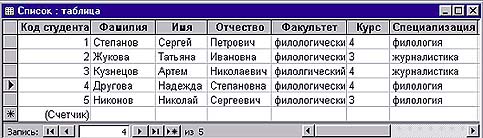
Закріпіть перший стовпець; - змініть висоту рядка і ширину стовпця таблиці; - сховайте стовпці Ім'я, По батькові;
Створіть форму "Список" за допомогою Автоформы для таблиці "Список";
Перегляньте дані таблиці "Список" у режимі Таблицы й у режимі Формы;
Перегляньте значення і якщо потрібно виправте допущені помилки;
Збережіть базу даних "Студенти".
